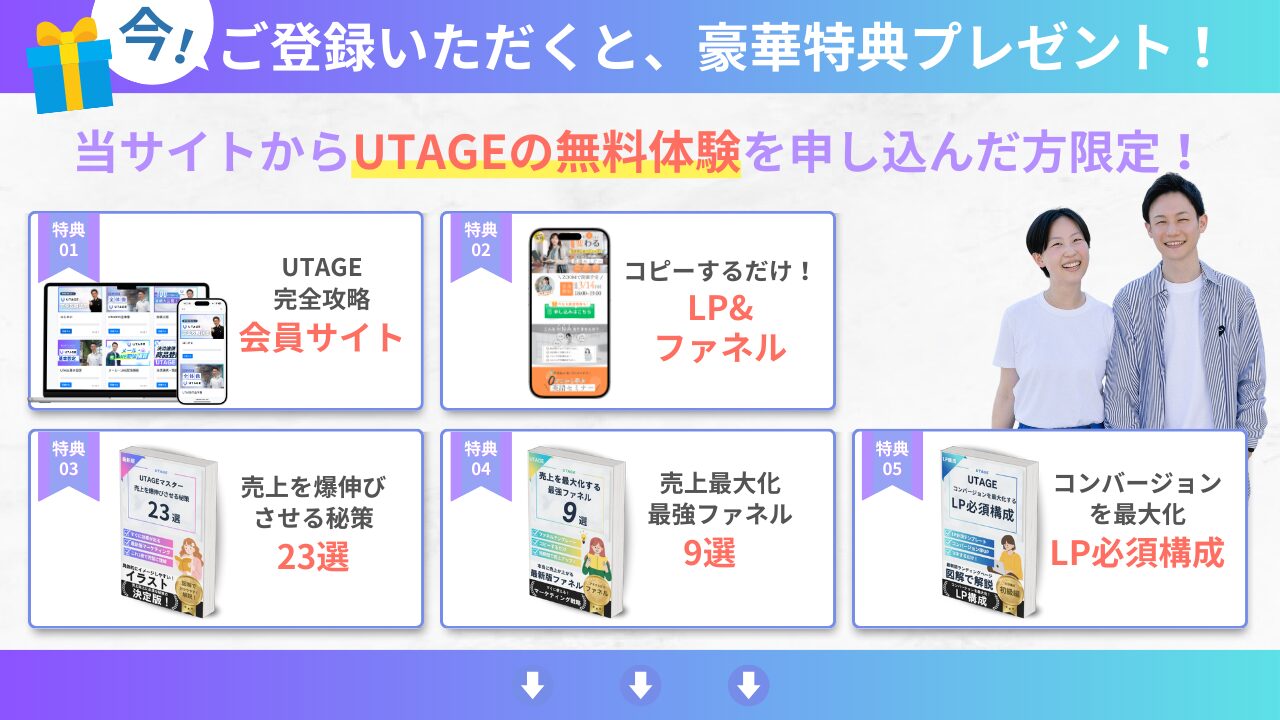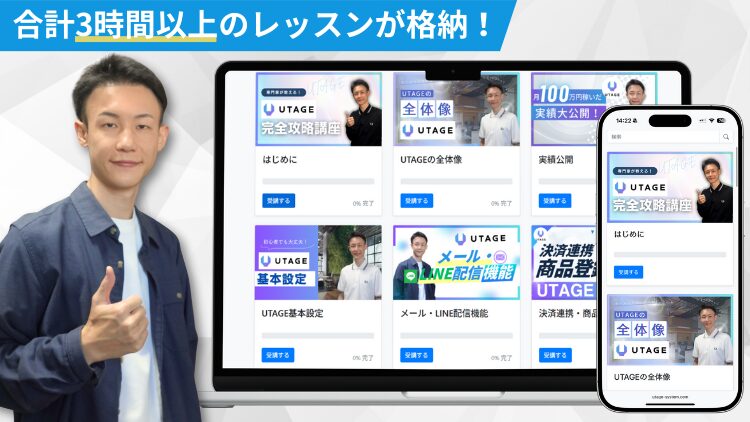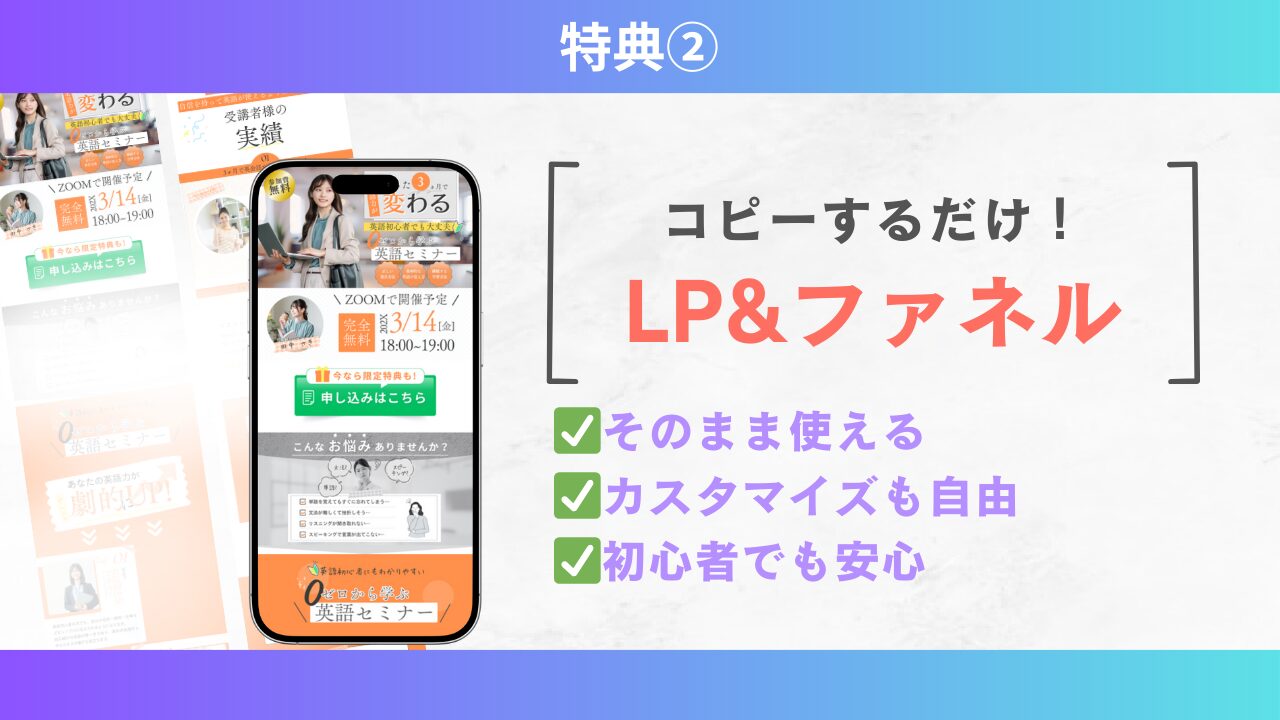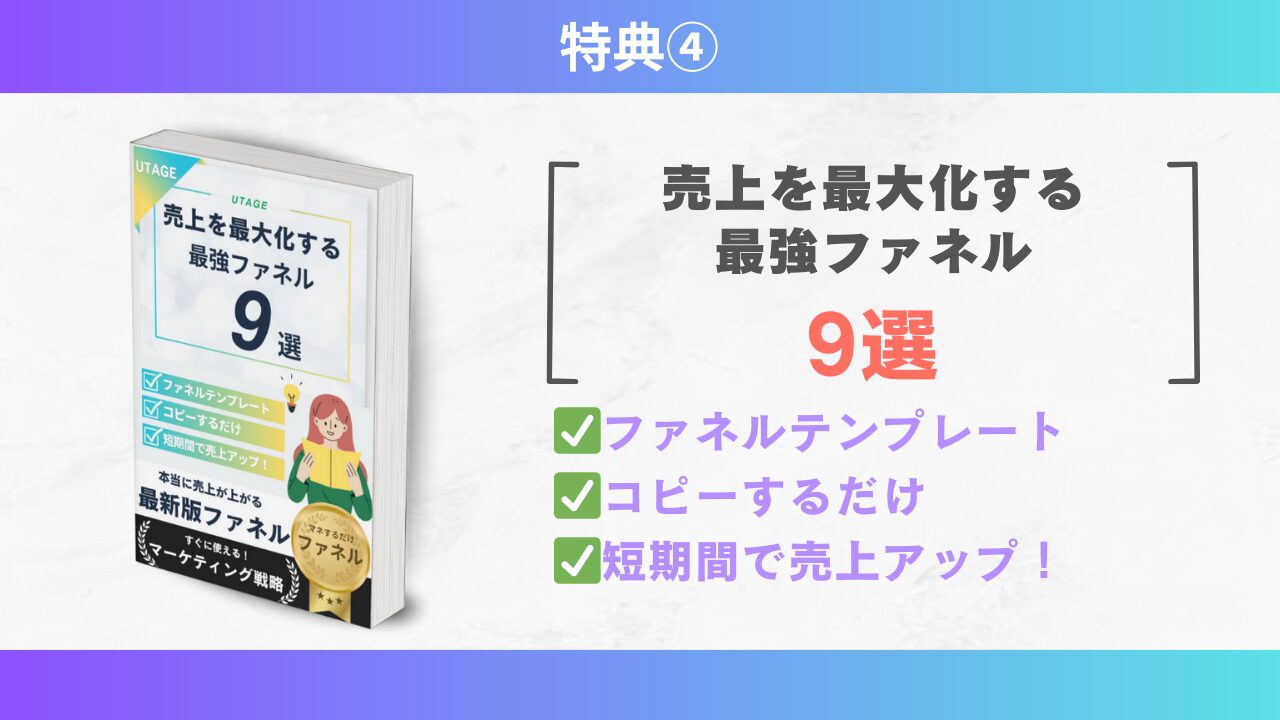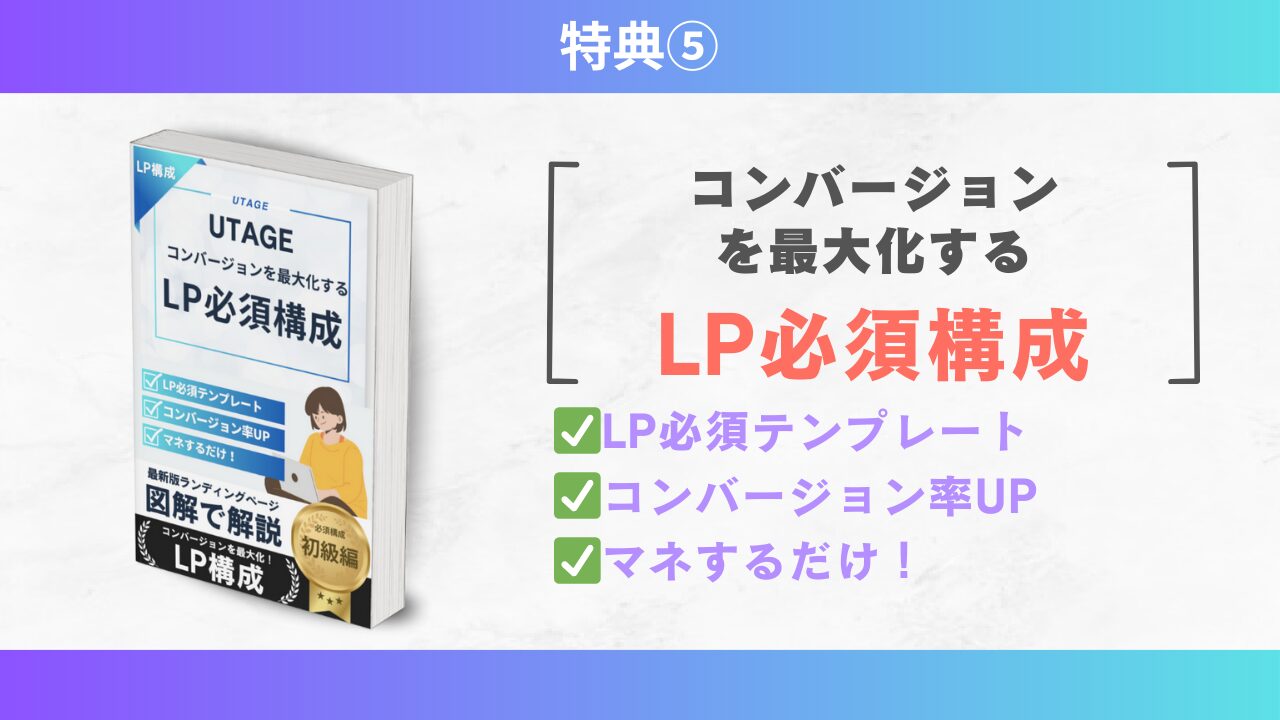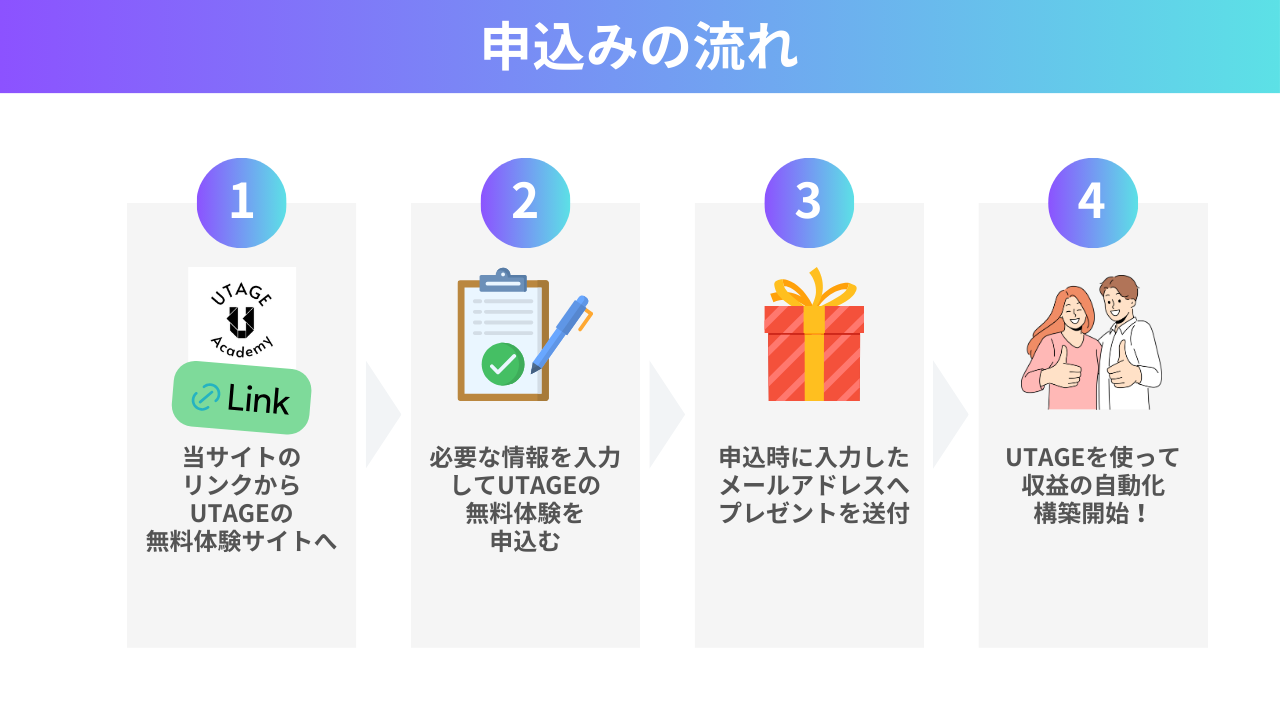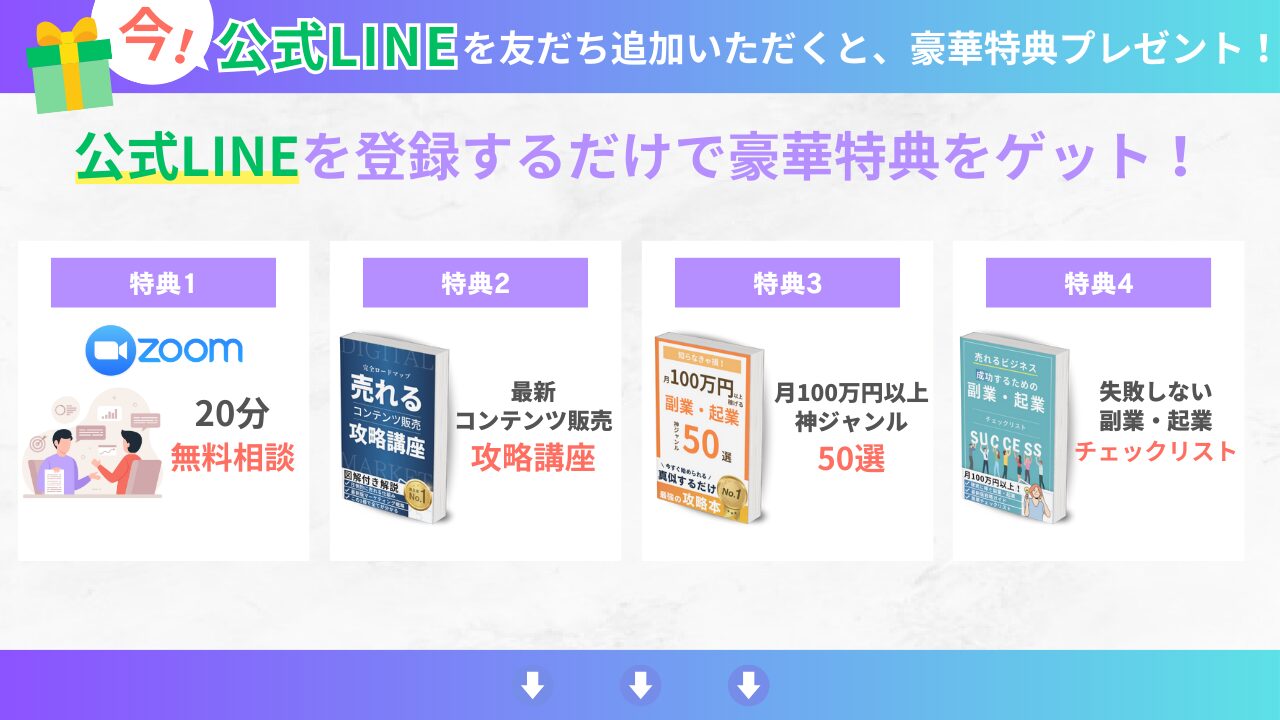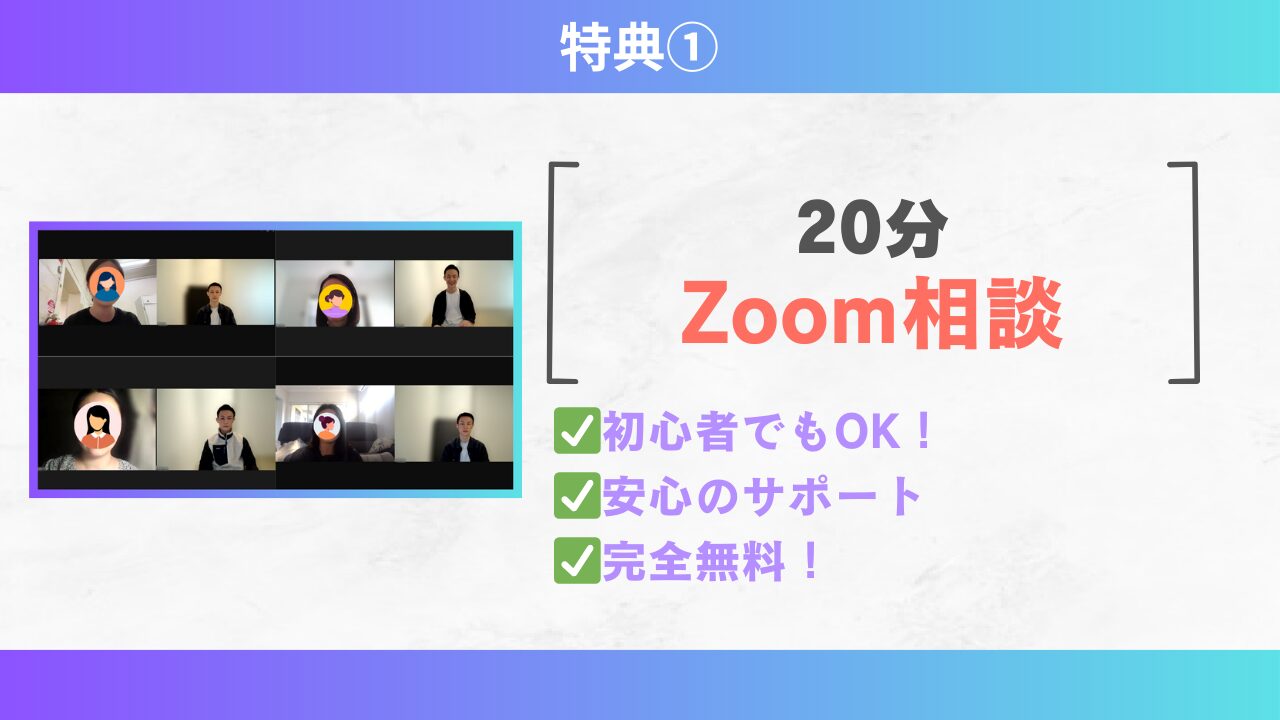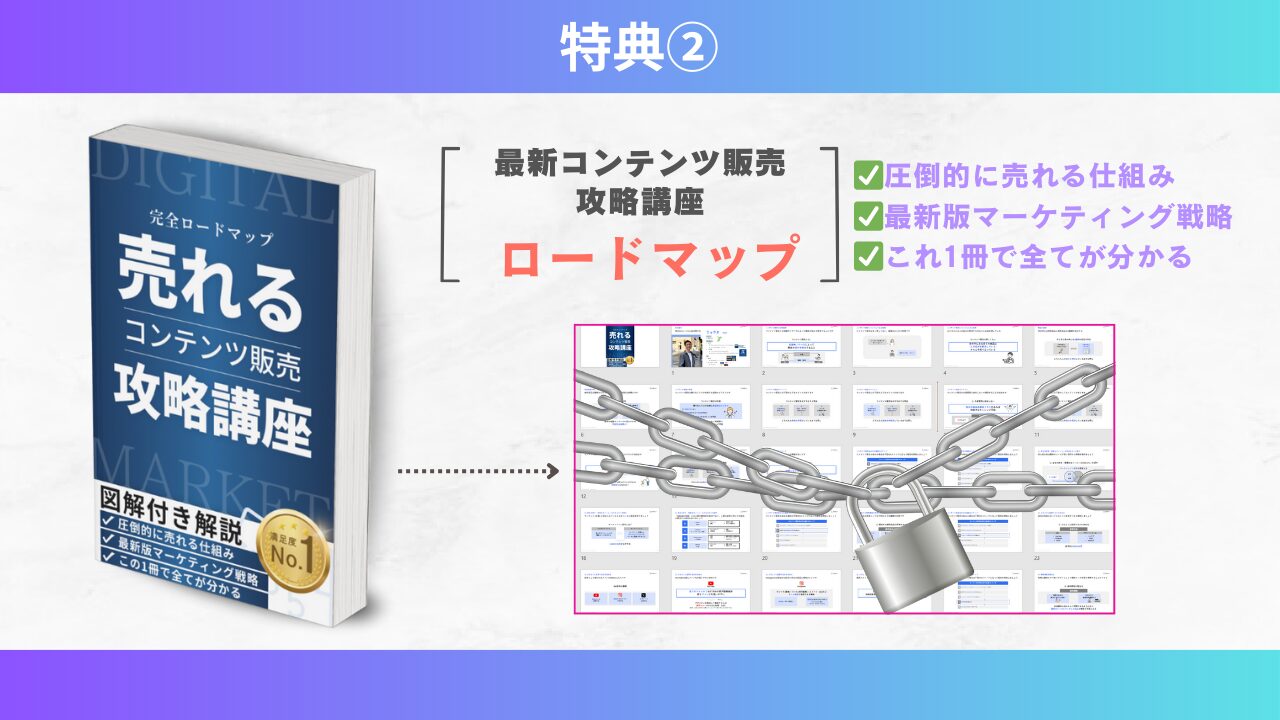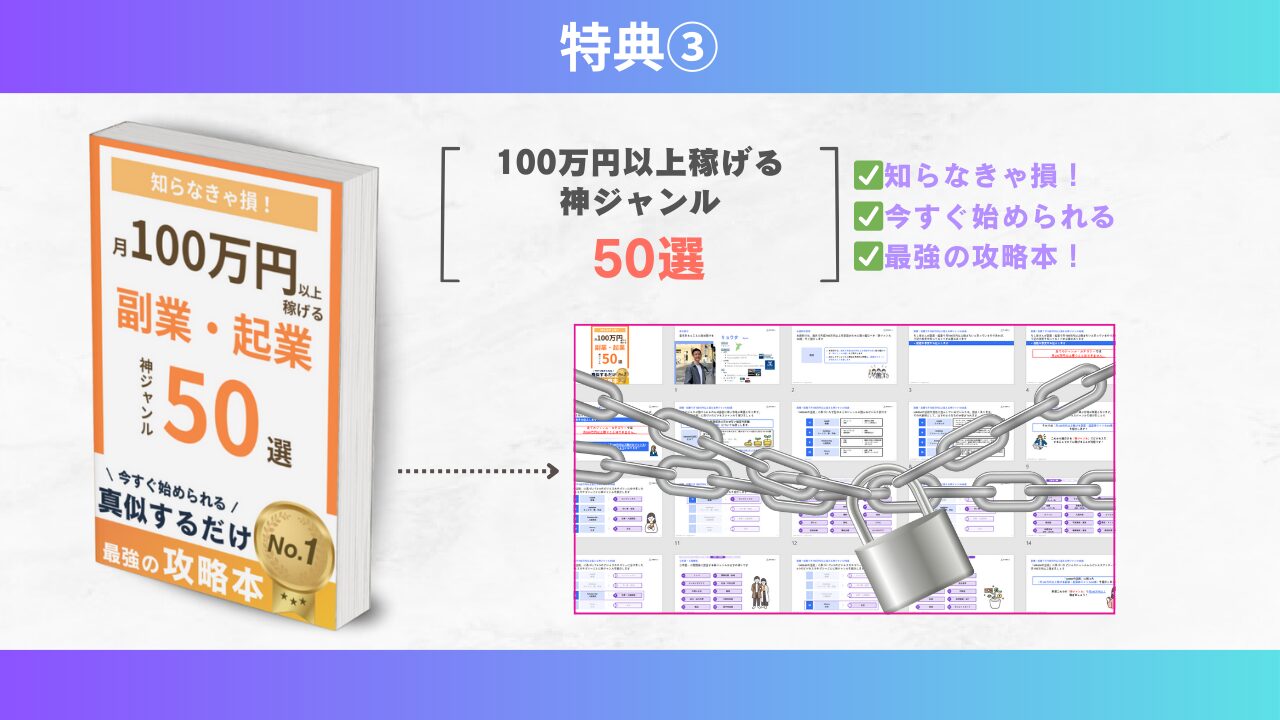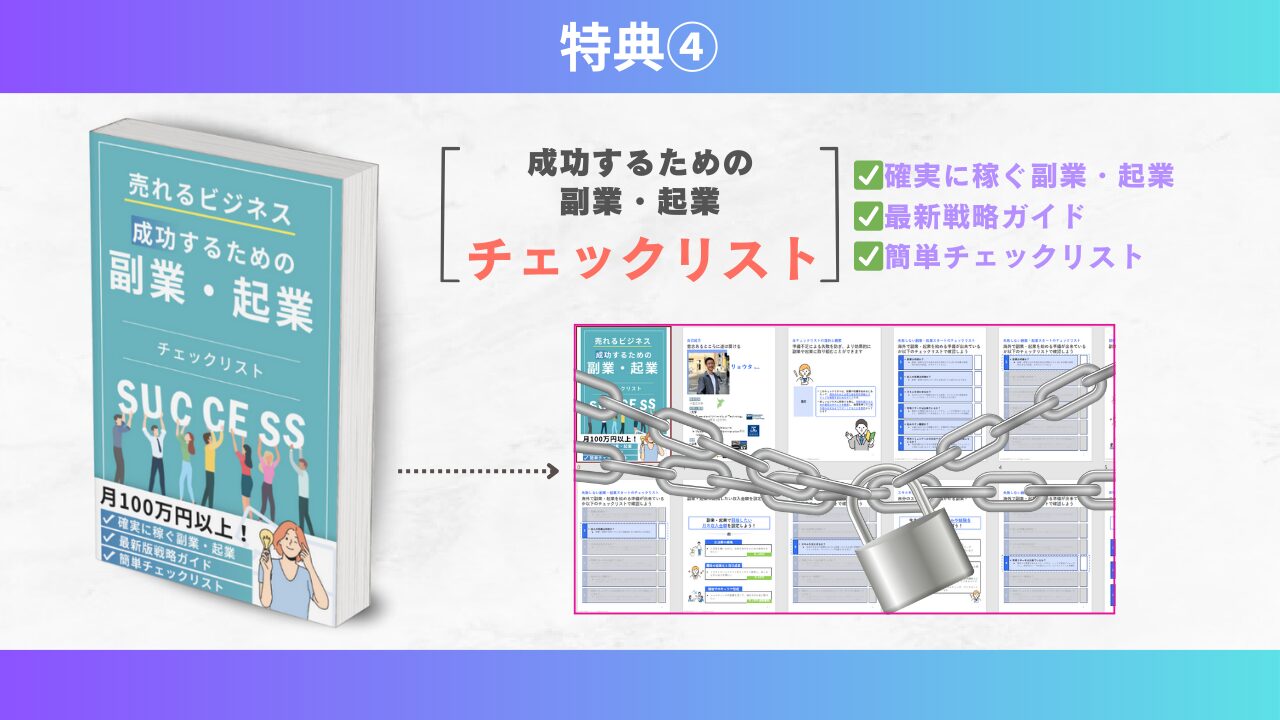【保存版】LINEで自動ウェビナーを開催する方法|完全ガイド

「ウェビナーは便利だけど、準備や運営に時間がかかる…」
そんな方におすすめなのがLINE × 自動ウェビナーです。
この記事では、LINEのみを使ってウェビナーを自動化する方法を解説します。
UTAGEを例に、事前準備から具体的な設定手順まで紹介するので、初めての方でも仕組み化できます。
目次
1. 事前準備(ファネル構築)
まずはウェビナーに必要なページを用意しましょう。
- ウェビナー申込ページ(登録フォームを設置)
- ウェビナー視聴ページ(動画を設置)
2. 開催方法は2パターン
方法①:申込時に「参加日程」を選択してもらうタイプ

特徴
- LINE友だち追加前でも参加日程の選択が可能
- 最初の申込時に日程を確定できるので、その後のやり取りがスムーズ
設定手順
- 自動ウェビナー設定タブで開催周期を「指定した曜日・時刻」または「指定した日時」に設定

- 申込ページで【登録フォーム】を編集し、以下を設定
- 連携シナリオ:登録させるシナリオ
- 動作:LINE友だちを登録

👉 これで以下の流れが完成します。
申込ページで参加日を選択
↓
LINE友だち追加
↓
シナリオ側でリマインダ配信 → 視聴ページ案内
方法②:直近の開催日に自動で紐づけ、参加「時刻」を選んでもらうタイプ

特徴
- 常に「一番近い開催日」に申込してもらえる
- 参加者は日付を選ばず、時刻だけ選択
設定手順
- 自動ウェビナー設定タブで開催周期を「指定した曜日・時刻」または「指定日時」に設定
- 日程選択形式を「直近の日程のみ表示」に設定

- 申込ページに【次回開催日】要素を設置(次回日時を自動表示)

- 申込後、シナリオでLINE配信を行い「参加時刻の選択」を依頼
👉 参加時刻の選択はLINEメッセージのボタン機能を使います。


- ボタンテキスト:置き換え文字
%event_date%を利用 - 動作:「何もしない/アクションを実行」
- 更新する項目:「イベント参加日(時刻のみ)」を選択
- 値:開催時間を入力(必要に応じて複数ボタンを用意)
完成イメージ
直近開催日のウェビナーへ申込
↓
LINE友だち追加
↓
シナリオから「参加時刻選択ボタン」送信
↓
ユーザーが選んだ時刻が登録 → リマインダ配信&視聴案内
3. どちらを選ぶべき?
- 申込時に日程選択(方法①)
- 少人数・日時が限られている場合に最適
- 自動で直近日程+時刻選択(方法②)
- 定期開催・規模が大きい場合におすすめ
まとめ
LINEで自動ウェビナーを開催すると…
- 登録 → リマインダ → 視聴 → オファーまでをフル自動化
- 開催のたびに準備不要で、安定した集客・販売が可能
一度仕組みを作れば、あなたが休んでいる間もウェビナーが動き続けます。
「時間を使わずに売上を伸ばしたい」方は、ぜひ試してみてください!